|
動作確認:Giam 2.09
ファイル名 [ giam209 ] LZH版(ピンク色)又はインストーラ版(赤色)をクリック  |
|
||||
LZH版を導入 |
インストーラ版を導入
保存

フォルダーを開く

デスクトップへドロップ

![]() ページ先頭
ページ先頭 ![]() トップページ
トップページ ![]() サイトマップ
サイトマップ ![]() Greenfish Icon Editor Pro の使い方
Greenfish Icon Editor Pro の使い方 ![]() 制作支援ソフト集
制作支援ソフト集
「Giam 」 配置 |
右クリック>すべて展開

展開(解凍)

フォルダを配置

ファイル構成

※ショートカットが必要な場合は、「ショートカットの作り方 」を参考
続きは、Giam 設定編
アンインストール 解凍したものを「ごみ箱に捨てる」だけ
![]() ページ先頭
ページ先頭 ![]() トップページ
トップページ ![]() サイトマップ
サイトマップ ![]() Greenfish Icon Editor Pro の使い方
Greenfish Icon Editor Pro の使い方 ![]() 制作支援ソフト集
制作支援ソフト集
インストーラ版 |
実行する

次へ
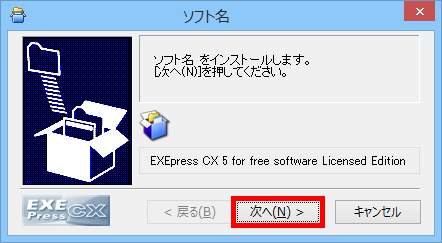
次へ
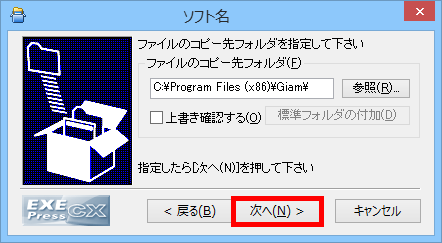
はい
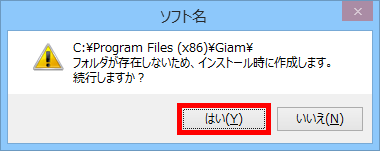
次へ

完了
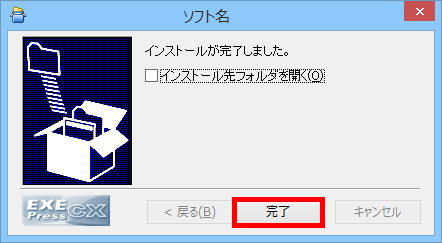
デスクトップのショートカットで起動

※「キャンセル」「いいえ」を否定するものではありません。
続きは、Giam 設定編
アンインストール
コントロールパネル>プログラムのアンインストール>giam209>「はい」>「閉じる」 参考記事
※手順は、PC環境で変わります。
![]() ページ先頭
ページ先頭 ![]() トップページ
トップページ ![]() サイトマップ
サイトマップ ![]() Greenfish Icon Editor Pro の使い方
Greenfish Icon Editor Pro の使い方 ![]() 制作支援ソフト集
制作支援ソフト集
| Copyright © 2025 emoji 16x16 All Rights Reserved. |